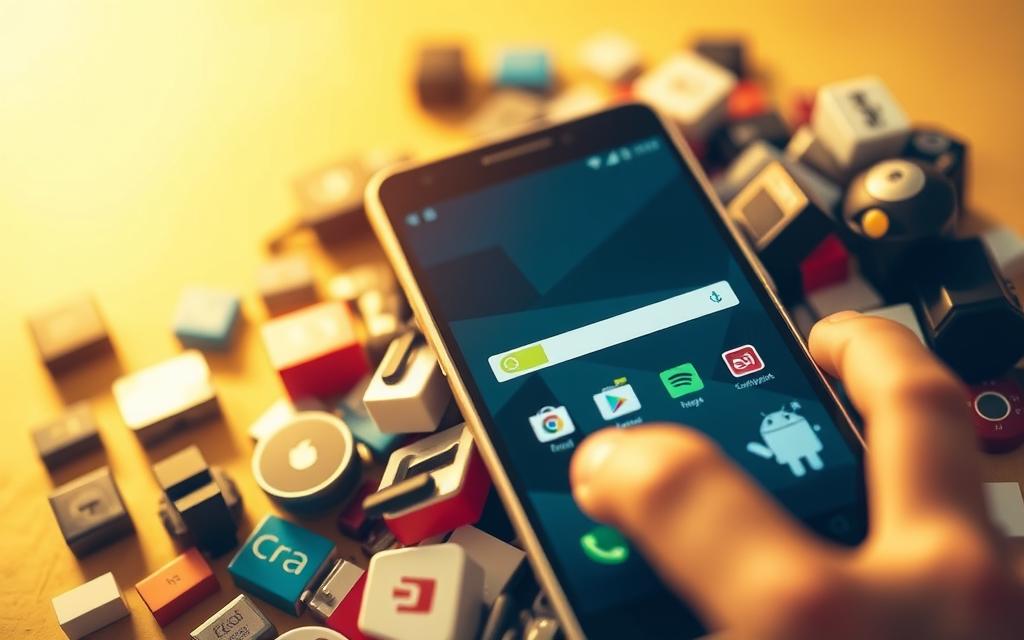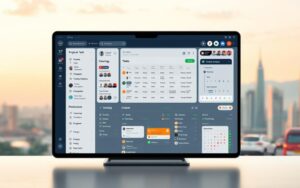Apakah performa HP Android Anda menurun drastis? Banyak pengguna mengalami masalah kelemotan pada perangkat mereka seiring waktu. Ini bisa disebabkan oleh berbagai faktor, seperti penumpukan data cache, aplikasi yang berjalan di latar belakang, atau bahkan malware.
Dalam artikel ini, kami akan membahas 7 cara efektif untuk meningkatkan kecepatan HP Android Anda. Dengan beberapa penyesuaian sederhana, Anda dapat mengembalikan kinerja optimal perangkat Anda.
Kesimpulan Utama
- Menghapus data cache untuk meningkatkan kinerja
- Menutup aplikasi yang tidak digunakan
- Mengupdate sistem operasi Android
- Menggunakan launcher yang ringan
- Mengatur pengaturan animasi
- Menghapus aplikasi yang tidak diperlukan
- Menggunakan aplikasi pembersih
Mengapa HP Android Kamu Lemot dan Dampaknya
Kelambatan pada HP Android dapat disebabkan oleh berbagai faktor, dan memahami penyebabnya adalah langkah pertama untuk mengatasinya. Perangkat Android yang lambat bukan hanya mengganggu, tetapi juga dapat memengaruhi produktivitas dan kenyamanan pengguna.
Penyebab Umum Kelambatan pada Perangkat Android
Ada beberapa penyebab umum yang dapat menyebabkan HP Android menjadi lemot. Di antaranya adalah:
- Penumpukan cache dan data aplikasi yang berlebihan
- Aplikasi yang berjalan di latar belakang dan menghabiskan sumber daya
- Kurangnya ruang penyimpanan yang memadai
- Sistem operasi yang belum diperbarui
Memahami penyebab-penyebab ini dapat membantu Anda mengambil langkah-langkah yang tepat untuk meningkatkan kinerja HP Android.
Dampak Negatif Performa yang Lambat
Performa yang lambat pada HP Android dapat memiliki dampak negatif yang signifikan. Beberapa di antaranya meliputi:
- Frustrasi saat menggunakan HP karena aplikasi yang lambat merespons
- Aplikasi yang sering force close, mengganggu aktivitas pengguna
- Penurunan produktivitas karena perangkat yang lambat
Dengan memahami dampak-dampak ini, Anda dapat lebih termotivasi untuk mengatasi masalah kelambatan pada HP Android Anda.
Mengenali Tanda-tanda HP Android Kamu Lemot
Mengenal tanda-tanda HP Android lemot adalah langkah awal untuk mengembalikan performanya yang optimal. Banyak pengguna HP Android mengalami penurunan performa seiring waktu, dan mengidentifikasi tanda-tandanya dapat membantu Anda mengambil tindakan yang tepat.
Aplikasi Sering Force Close
Salah satu tanda HP Android lemot adalah aplikasi yang sering force close. Jika Anda sering mengalami aplikasi berhenti secara tiba-tiba, ini bisa menjadi indikasi bahwa ada masalah dengan kinerja perangkat Anda.
Waktu Respons Layar Sentuh Lambat
Layar sentuh yang lambat responsnya juga merupakan tanda lain dari HP Android yang lemot. Jika Anda melihat adanya keterlambatan saat menavigasi atau membuka aplikasi, ini bisa jadi tanda bahwa perangkat Anda perlu dioptimalkan.
Performa Gaming yang Menurun
Penurunan performa gaming juga bisa menjadi indikator bahwa HP Android Anda lemot. Jika game yang biasanya berjalan lancar mulai menjadi tersendat atau mengalami lag, ini bisa jadi tanda bahwa perangkat Anda perlu dibersihkan atau dioptimalkan.
| Tanda-tanda | Deskripsi | Solusi |
|---|---|---|
| Aplikasi Sering Force Close | Aplikasi berhenti secara tiba-tiba | Bersihkan cache dan data aplikasi |
| Waktu Respons Layar Sentuh Lambat | Layar sentuh lambat respons | Periksa kerusakan fisik atau restart perangkat |
| Performa Gaming yang Menurun | Game menjadi tersendat atau lag | Optimalkan pengaturan game atau perbarui driver grafis |
Dengan mengenali tanda-tanda tersebut, Anda dapat mengambil langkah-langkah untuk mengatasi masalah kinerja pada HP Android Anda. Tindakan preventif dan korektif dapat membantu meningkatkan kecepatan dan efisiensi perangkat Anda.
Cara 1: Bersihkan Cache dan Data Aplikasi
Membersihkan cache dan data aplikasi adalah salah satu cara paling efektif untuk meningkatkan kinerja HP Android Anda. Dengan melakukan pembersihan ini, Anda dapat menghilangkan data yang tidak diperlukan dan mempercepat kinerja perangkat.
Perbedaan antara Cache dan Data Aplikasi
Cache adalah data sementara yang disimpan oleh aplikasi untuk mempercepat akses ke informasi yang sering digunakan. Sementara itu, data aplikasi adalah informasi yang disimpan oleh aplikasi untuk mengingat pengaturan dan aktivitas pengguna. Membersihkan cache dapat membantu meningkatkan kinerja tanpa menghapus data penting, sedangkan menghapus data aplikasi akan mengembalikan aplikasi ke pengaturan awal, sehingga semua data pengguna akan hilang.
Langkah-langkah Membersihkan Cache
Untuk membersihkan cache, Anda dapat mengikuti langkah-langkah berikut:
- Buka menu Pengaturan di HP Android Anda.
- Pilih Aplikasi atau Manajer Aplikasi.
- Pilih aplikasi yang ingin Anda bersihkan cachenya.
- Klik Cache dan pilih Kosongkan Cache.
Dengan melakukan langkah-langkah ini, Anda dapat membersihkan cache aplikasi yang tidak diperlukan.
Aplikasi yang Sering Menumpuk Cache
Ada beberapa aplikasi yang cenderung menumpuk cache lebih banyak daripada yang lain. Contohnya adalah:
- Aplikasi media sosial seperti Facebook dan Instagram.
- Aplikasi streaming video seperti YouTube.
- Aplikasi game yang memiliki grafik berat.
Dengan mengetahui aplikasi mana yang sering menumpuk cache, Anda dapat lebih fokus dalam membersihkan cache dan meningkatkan kinerja HP Android Anda.
Cara 2: Hapus Aplikasi yang Tidak Digunakan
Salah satu cara efektif untuk meningkatkan performa HP Android adalah dengan menghapus aplikasi yang jarang digunakan. Dengan menghapus aplikasi yang tidak perlu, Anda dapat mengosongkan ruang penyimpanan dan meningkatkan kinerja HP Android.
Mengidentifikasi Aplikasi yang Jarang Dipakai
Untuk mengidentifikasi aplikasi yang jarang digunakan, Anda dapat memeriksa daftar aplikasi yang terinstal di HP Android. Perhatikan aplikasi yang tidak pernah atau jarang dibuka dalam beberapa bulan terakhir. Anda juga dapat menggunakan fitur Usage Statistics atau App Usage yang tersedia di sebagian besar perangkat Android untuk memantau waktu penggunaan aplikasi.
Cara Uninstall yang Benar
Untuk menghapus aplikasi, pastikan Anda mengikuti langkah-langkah yang benar. Pertama, buka menu Pengaturan atau Settings, lalu pilih Aplikasi atau Apps. Pilih aplikasi yang ingin dihapus, lalu tekan tombol Uninstall. Jika aplikasi tidak dapat dihapus karena merupakan aplikasi sistem, Anda mungkin perlu menonaktifkannya sebagai gantinya.
Dengan menghapus aplikasi yang tidak digunakan, Anda tidak hanya mengosongkan ruang penyimpanan, tetapi juga mengurangi kemungkinan adanya aplikasi yang berjalan di latar belakang dan memakan sumber daya sistem, sehingga membantu meningkatkan percepatan hp android.
Cara 3: Gunakan Aplikasi Pembersih (Cleaner)
Menggunakan aplikasi pembersih (cleaner) dapat menjadi salah satu cara efektif untuk mempercepat HP Android. Aplikasi ini membantu membersihkan cache, menghapus file sampah, dan mengoptimalkan performa perangkat.
Rekomendasi Aplikasi Cleaner Terbaik
Ada beberapa aplikasi cleaner yang dapat membantu meningkatkan performa HP Android. Beberapa di antaranya adalah:
- CCleaner: Salah satu aplikasi cleaner paling populer yang dapat membersihkan cache dan file sampah.
- Clean Master: Aplikasi ini tidak hanya membersihkan cache, tetapi juga menawarkan fitur untuk mengoptimalkan baterai dan meningkatkan keamanan.
- SD Maid: Aplikasi ini dirancang untuk membersihkan file sampah dan cache, serta menawarkan fitur untuk mengelola file dan data.
| Aplikasi | Fitur Utama | Rating |
|---|---|---|
| CCleaner | Membuat cache dan file sampah | 4.5/5 |
| Clean Master | Membuat cache, optimalkan baterai, dan keamanan | 4.5/5 |
| SD Maid | Membuat file sampah dan cache, kelola file dan data | 4.4/5 |
Fitur yang Harus Diperhatikan
Saat memilih aplikasi cleaner, ada beberapa fitur yang harus diperhatikan:
- Kemampuan membersihkan cache dan file sampah: Pastikan aplikasi dapat membersihkan data yang tidak diperlukan.
- Kemampuan mengoptimalkan baterai: Beberapa aplikasi menawarkan fitur untuk mengoptimalkan baterai dan meningkatkan masa pakai.
- Kemudahan penggunaan: Pilih aplikasi yang mudah digunakan dan memiliki antarmuka yang intuitif.
Dengan memilih aplikasi cleaner yang tepat dan memperhatikan fitur yang diperlukan, Anda dapat meningkatkan performa HP Android dan membuatnya lebih cepat.
Cara 4: Update Sistem Operasi dan Aplikasi
Untuk meningkatkan kinerja HP Android, update sistem operasi dan aplikasi secara berkala sangat diperlukan. Dengan melakukan update, Anda tidak hanya meningkatkan kinerja HP Android, tetapi juga meningkatkan keamanan dan stabilitas sistem.
Pentingnya Update Berkala
Update berkala sangat penting karena beberapa alasan. Pertama, update sistem operasi dan aplikasi dapat memperbaiki bug dan kerentanan keamanan yang ada. Kedua, update dapat menambahkan fitur baru dan meningkatkan kinerja HP Android. Ketiga, update dapat meningkatkan kompatibilitas dengan aplikasi lain dan perangkat lainnya.
Manfaat update berkala meliputi peningkatan keamanan, peningkatan kinerja, dan penambahan fitur baru. Oleh karena itu, sangat disarankan untuk melakukan update sistem operasi dan aplikasi secara teratur.

Cara Mengatur Update Otomatis
Untuk memudahkan proses update, Anda dapat mengatur update otomatis pada HP Android. Berikut adalah langkah-langkahnya:
- Pastikan HP Android terhubung dengan internet.
- Buka menu “Pengaturan” dan pilih “Tentang perangkat” atau “Tentang ponsel.”
- Pilih “Update sistem” atau “Pembaruan sistem.”
- Aktifkan opsi “Update otomatis” atau “Pembaruan otomatis.”
Dengan mengaktifkan update otomatis, HP Android akan melakukan update sistem operasi dan aplikasi secara otomatis ketika tersedia update baru.
Perlu diingat bahwa update otomatis dapat menghabiskan data internet, sehingga pastikan Anda memiliki paket data yang cukup atau terhubung dengan Wi-Fi.
Cara 5: Aktifkan Mode Performa Tinggi
Mengaktifkan mode performa tinggi dapat menjadi solusi efektif untuk meningkatkan kinerja HP Android yang lemot. Dengan mengoptimalkan penggunaan sumber daya, mode ini dapat membantu mempercepat berbagai aktivitas di HP Android Anda.
Pengaturan Performa di Berbagai Merek HP Android
Setiap merek HP Android memiliki cara berbeda untuk mengaktifkan mode performa tinggi. Berikut beberapa contoh:
- Samsung: Buka Pengaturan > Perawatan Baterai dan Perangkat > Baterai > Mode Hemat Energi dan pilih Mode Performa.
- Xiaomi: Buka Pengaturan > Baterai & Performa > Pengaturan Baterai > Mode Performa.
- Asus: Buka Pengaturan > Mobile Boost > Aktifkan Mobile Boost.
Perlu diingat bahwa nama dan lokasi pengaturan mode performa dapat berbeda tergantung pada merek dan model HP Android Anda.
Keseimbangan antara Performa dan Baterai
Mengaktifkan mode performa tinggi dapat meningkatkan kinerja HP Android, namun perlu diingat bahwa ini juga dapat meningkatkan konsumsi baterai. Oleh karena itu, penting untuk menemukan keseimbangan antara performa dan baterai.
Jika Anda sering menggunakan HP Android untuk aktivitas yang membutuhkan kinerja tinggi seperti gaming, mode performa tinggi dapat diaktifkan saat dibutuhkan. Namun, jika Anda lebih fokus pada penggunaan sehari-hari, mode normal atau mode hemat energi mungkin lebih sesuai.
Dengan memahami pengaturan performa di HP Android Anda dan menggunakan mode performa tinggi secara bijak, Anda dapat meningkatkan kecepatan HP Android tanpa mengorbankan terlalu banyak baterai.
Cara 6: Kurangi Efek Animasi
Mengurangi efek animasi pada HP Android dapat membantu meningkatkan kinerja dan responsivitas perangkat. Animasi yang terlalu berat dapat mempengaruhi kinerja HP Android, sehingga perlu dilakukan pengurangan untuk mempercepat respons perangkat.
Mengakses Developer Options
Untuk mengurangi efek animasi, Anda perlu mengakses Developer Options pada HP Android. Caranya adalah dengan masuk ke Pengaturan, lalu pilih Tentang Telepon dan ketuk beberapa kali pada Nomor Build sampai muncul notifikasi bahwa Anda sudah menjadi pengembang.
Pengaturan Animasi yang Direkomendasikan
Setelah Developer Options aktif, Anda dapat mengatur efek animasi dengan cara masuk ke Pengaturan > Opsi Pengembang, lalu cari pengaturan animasi. Disarankan untuk mengurangi atau mematikan animasi dengan mengubah skala animasi menjadi 0.5x atau menonaktifkannya sama sekali.
Dengan mengurangi efek animasi, Anda dapat meningkatkan responsivitas HP Android dan membuatnya terasa lebih cepat. Namun, perlu diingat bahwa mengurangi animasi juga dapat mempengaruhi tampilan visual perangkat.
Cara 7: Lakukan Factory Reset Jika Diperlukan
Bila semua cara sebelumnya tidak berhasil, melakukan factory reset dapat mengembalikan kinerja HP Android Anda ke kondisi awal dan menjadi solusi hp android lemot yang efektif.
Kapan Harus Melakukan Factory Reset
Factory reset sebaiknya dilakukan ketika HP Android Anda mengalami kelambatan yang parah dan tidak responsif, atau ketika Anda berencana untuk menjual atau memberikan perangkat Anda. Ini juga bisa menjadi pilihan jika Anda telah mencoba berbagai cara lain untuk meningkatkan kinerja tetapi tidak berhasil.
Langkah-langkah Backup Data Sebelum Reset
Sebelum melakukan factory reset, sangat penting untuk melakukan backup data penting Anda. Berikut adalah langkah-langkahnya:
- Backup kontak dan kalender melalui akun Google Anda.
- Simpan foto dan video ke Google Photos atau komputer.
- Ekspor data aplikasi penting seperti pesan SMS atau catatan.
- Pastikan untuk mencabut kartu SD jika Anda tidak ingin data di dalamnya terhapus.
Dengan melakukan backup, Anda dapat memastikan bahwa data penting Anda tetap aman setelah factory reset.
Proses Factory Reset yang Aman
Untuk melakukan factory reset yang aman, ikuti langkah-langkah berikut:
- Pergi ke menu “Pengaturan” atau “Setelan” di HP Android Anda.
- Pilih “Cadangan & reset” atau “Sistem” > “Reset”.
- Pilih “Factory data reset” dan ikuti instruksi yang muncul.
- Konfirmasi pilihan Anda dan tunggu proses reset selesai.
Setelah factory reset, HP Android Anda akan kembali seperti baru dan dapat memberikan peningkatan kinerja hp android yang signifikan.
Seperti yang dikatakan oleh para ahli, “Factory reset adalah cara efektif untuk membersihkan perangkat dari data yang tidak perlu dan meningkatkan kinerjanya.” Dengan melakukan factory reset, Anda dapat memulai dari awal dan menikmati pengalaman menggunakan HP Android yang lebih lancar.

Tips Tambahan untuk Menjaga Performa HP Android
Ada beberapa tips tambahan yang bisa Anda lakukan untuk menjaga performa HP Android tetap optimal. Selain7 cara yang telah dibahas sebelumnya, tips-tips berikut dapat membantu meningkatkan kecepatan dan efisiensi perangkat Anda.
Penggunaan Kartu SD untuk Penyimpanan
Menggunakan kartu SD sebagai penyimpanan tambahan dapat membantu mengurangi beban pada memori internal HP, sehingga meningkatkan performa. Pastikan Anda memilih kartu SD yang sesuai dengan kebutuhan dan spesifikasi HP Anda.
Batasi Aplikasi yang Berjalan di Latar Belakang
Aplikasi yang berjalan di latar belakang dapat menghabiskan sumber daya sistem dan memperlambat HP. Untuk membatasi aplikasi ini, buka Pengaturan > Baterai > Penghemat Baterai, lalu pilih aplikasi yang ingin dibatasi.
Penggunaan Launcher Ringan
Launcher yang terlalu berat dapat memperlambat HP. Menggunakan launcher ringan dapat membantu meningkatkan kecepatan. Beberapa launcher ringan yang populer antara lain Microsoft Launcher dan Nova Launcher. Cobalah beberapa launcher untuk menemukan yang paling sesuai dengan kebutuhan Anda.
Dengan menerapkan tips-tips tambahan di atas, Anda dapat menjaga performa HP Android tetap optimal dan meningkatkan pengalaman pengguna.
Kesalahan Umum yang Membuat HP Android Kamu Lemot
Banyak pengguna HP Android mengalami penurunan kinerja perangkat seiring waktu, yang dapat disebabkan oleh beberapa kesalahan umum. Mengidentifikasi dan menghindari kesalahan-kesalahan ini dapat membantu menjaga kinerja HP Android tetap optimal.
Mengabaikan Pembersihan Rutin
Salah satu kesalahan umum yang menyebabkan HP Android menjadi lambat adalah mengabaikan pembersihan rutin. Cache dan data aplikasi yang menumpuk dapat memperlambat perangkat. Membersihkan cache secara berkala dapat membantu meningkatkan kinerja.
Untuk melakukan pembersihan rutin, Anda dapat mengikuti langkah-langkah berikut:
- Periksa aplikasi yang menumpuk cache besar
- Bersihkan cache dan data aplikasi yang tidak diperlukan
- Gunakan aplikasi pembersih (cleaner) untuk memudahkan proses
Menginstall Terlalu Banyak Aplikasi
Menginstall terlalu banyak aplikasi dapat menyebabkan HP Android menjadi lambat. Aplikasi yang tidak digunakan sebaiknya dihapus untuk membebaskan ruang penyimpanan dan meningkatkan kinerja.
Untuk mengidentifikasi aplikasi yang jarang digunakan, Anda dapat:
- Periksa daftar aplikasi yang terinstal
- Cari aplikasi yang sudah lama tidak digunakan
- Hapus aplikasi yang tidak diperlukan
Menggunakan Live Wallpaper dan Widget Berlebihan
Penggunaan live wallpaper dan widget yang berlebihan dapat menghabiskan sumber daya sistem, menyebabkan HP Android menjadi lambat. Menggunakan wallpaper statis dan membatasi jumlah widget dapat membantu meningkatkan kinerja.
Untuk mengoptimalkan penggunaan widget, Anda dapat:
- Batasi jumlah widget di homescreen
- Gunakan launcher ringan untuk meningkatkan kinerja
- Hindari penggunaan live wallpaper yang menghabiskan banyak sumber daya
Dengan menghindari kesalahan-kesalahan umum ini, Anda dapat menjaga kinerja HP Android tetap optimal dan mencegah terjadinya lag yang mengganggu.
Kesimpulan
Dalam artikel ini, kita telah membahas 7 cara ampuh untuk mempercepat HP Android yang lemot, serta tips tambahan untuk menjaga performa HP Android. Dengan menerapkan tips-tips ini, Anda dapat meningkatkan kinerja HP Android dan membuatnya lebih responsif.
Untuk mengatasi masalah “hp android kamu lemot,” beberapa solusi yang dapat dilakukan antara lain membersihkan cache dan data aplikasi, menghapus aplikasi yang tidak digunakan, dan mengupdate sistem operasi. Dengan melakukan beberapa solusi “solusi hp android lemot” ini, Anda dapat merasakan peningkatan kinerja HP Android.
Peningkatan kinerja HP Android tidak hanya membuat perangkat lebih responsif, tetapi juga memperpanjang umur baterai dan meningkatkan keseluruhan pengalaman pengguna. Jangan ragu untuk mencoba cara-cara yang telah kita bahas untuk mendapatkan hasil yang optimal dalam “peningkatan kinerja hp android.”